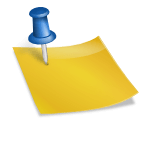Windows에서 Mac으로 전환할 때 가장 먼저 하는 일은 무엇입니까?
즉시 당황! 터무니없는! 어려움! 보지마.
분명히 컨트롤 버튼이 있지만, 그 컨트롤 버튼은 우리에게 익숙한 컨트롤이 아니었습니다. 그래서 여기에서 검색이 시작됩니다.
Windows에서는 Ctrl 키 조합을 바로 가기로 사용하지만 Mac에서는 Command 키 조합을 바로 가기로 사용합니다.
이것이 컴파일된 Mac 단축키입니다.
◈ 알아두면 유용한 신비한 MAC 사전
MAC 바로 가기 정리
명령 버튼
복사: CMD + C
붙여넣기: CMD + V
잘라내기: CMD + X
모두 선택: CMD + A
검색: CMD + F
다음 찾기: CMD + G
이전 명령 취소: CMD + Z
현재 문서 인쇄: CMD + P
현재 문서 저장: CMD + S
새 탭 열기: CMD + T
앱 숨기기(현재 창): CMD + H
앱 최소화(현재 창): CMD + M
새 Finder 창 열기: CMD + N
파일 삭제: CMD + 백스페이스
앱 닫기: CMD + W
앱을 완전히 종료: CMD + Q
스포트라이트 찾기: CMD + 스페이스바
앱 설정 열기: CMD + 쉼표
새 폴더 만들기: CMD + SHIFT + N
취소된 명령 다시 실행: CMD + SHIFT + Z
강제 종료: CMD + OPTION + ESC 후 애플리케이션 탭에서 종료할 앱 선택
전체 스크린샷: CMD + SHIFT + 3
부분 스크린샷: CMD + SHIFT + 4
화면 캡처: CMD + SHIFT + 5
앱 전환: CMD + TAP
텅 빈 쓰레기통:
CMD + SHIFT + 백스페이스
제어
전체 화면 모드에서 현재 앱 보기: CTRL + CMD + F
이모티콘 또는 특수 문자: CTRL + CMD + 스페이스바
등
대문자로 변환: “Han/A” 키를 길게 누릅니다.
한영변환 단축키 : CTRL + SPACEBAR
삭제(DEL) : FN + 백스페이스
미리보기: 파일 선택 후 스페이스바
화살표 키
HOME 버튼: FN + 왼쪽 화살표 키
END 키: FN + 오른쪽 화살표 키
PAGEUP 키: FN + 위쪽 화살표 키
PAGE DOWN 키: FN + 아래쪽 화살표 키
생쥐
클릭: 한 손가락으로 탭
오른쪽 클릭: 두 손가락으로 트랙패드 누르기
트랙패드
뒤로: 두 손가락으로 왼쪽으로 스와이프
앞으로 이동: 두 손가락으로 오른쪽으로 스와이프
런치패드 활성화: 네 손가락 모으기
런치패드 비활성화: 네 손가락 벌림
알림 센터 열기: 두 손가락으로 맨 오른쪽에서 안쪽으로 스와이프
열린 창 한번에 확인 : 세 손가락으로 아래에서 위로 스와이프
데스크탑 보기(데스크톱 바로가기): 네 손가락을 벌립니다.